Hvordan sortere og organisere kommentarer på Instagram
Instagram-brukere opplever ofte forvirring når de skal finne tilbake til en spesifikk kommentar de har mottatt på innleggene sine. Denne kommentaren kan være av både positiv og negativ art, men behovet for raskt å finne den igjen for å iverksette nødvendige tiltak er felles. Heldigvis er det enkelt å sortere og organisere kommentarer. Denne artikkelen vil lede deg gjennom prosessen for å sortere, organisere og filtrere kommentarer på Instagram, samt hvordan du finner de mest relevante kommentarene. La oss dykke ned i detaljene!
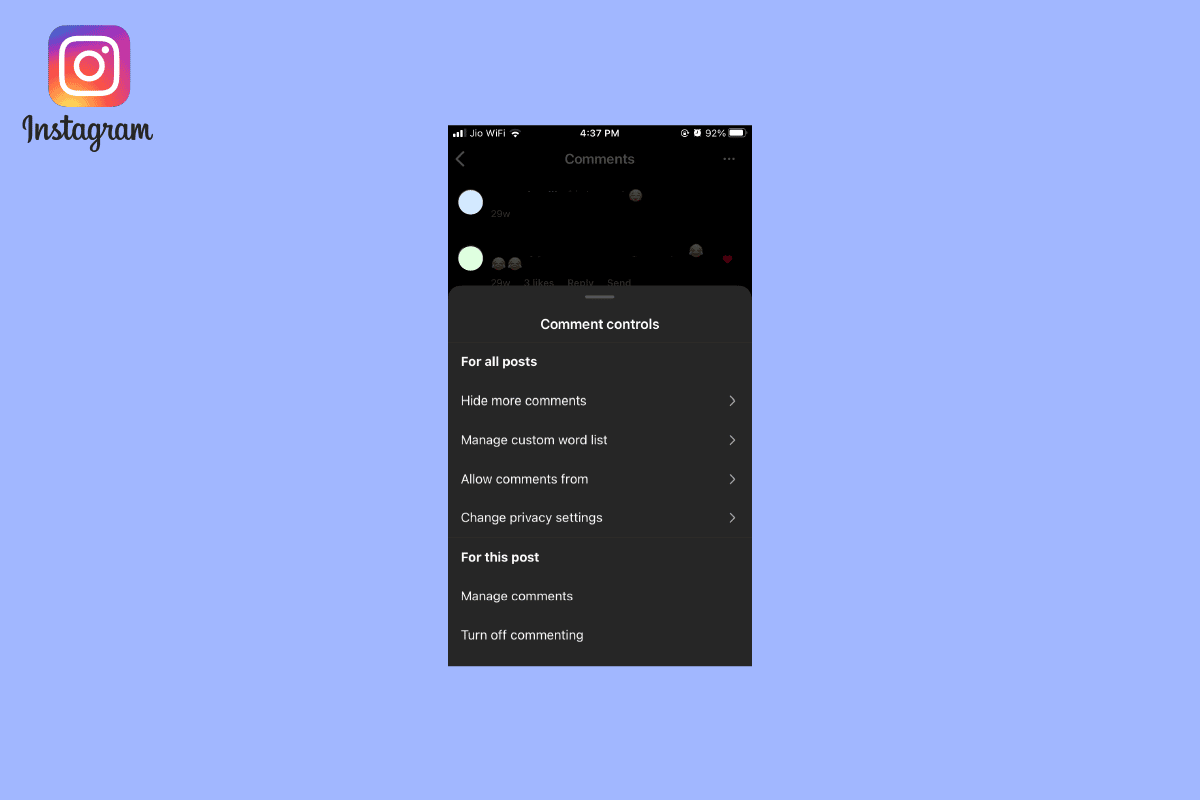
Les videre for å lære trinnene for å sortere kommentarer på Instagram, med nyttige illustrasjoner for å gjøre det hele mer oversiktlig.
Feste kommentarer
Ja, du kan organisere ønskede kommentarer på Instagram ved å feste dem. Festede kommentarer vises øverst i kommentarfeltet, etterfulgt av de nyeste kommentarene. Dette er kun mulig på innlegg eller reels du selv har lastet opp, og gjelder kommentarene som er mottatt på disse. Du kan også slette kommentarer fra dine opplastede innlegg.
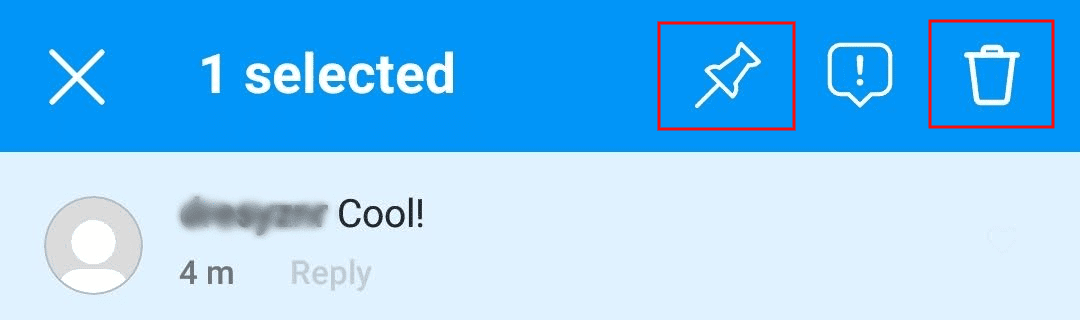
Slik sorterer du kommentarer
Her er en detaljert guide for hvordan du sorterer kommentarer på IG:
Merk 1: Denne metoden gjelder kun for innlegg du har lastet opp og mottatt kommentarer på.
Merk 2: Denne guiden gjelder både for Android og iOS brukere.
- Åpne Instagram på din enhet.
- Trykk på profilbildet ditt i nedre høyre hjørne.
- Velg det innlegget du ønsker å organisere kommentarer for.
- Trykk deretter på kommentar-ikonet.
- Trykk og hold inne på kommentaren du vil feste.
- Trykk på knappenåls-ikonet for å feste kommentaren øverst.
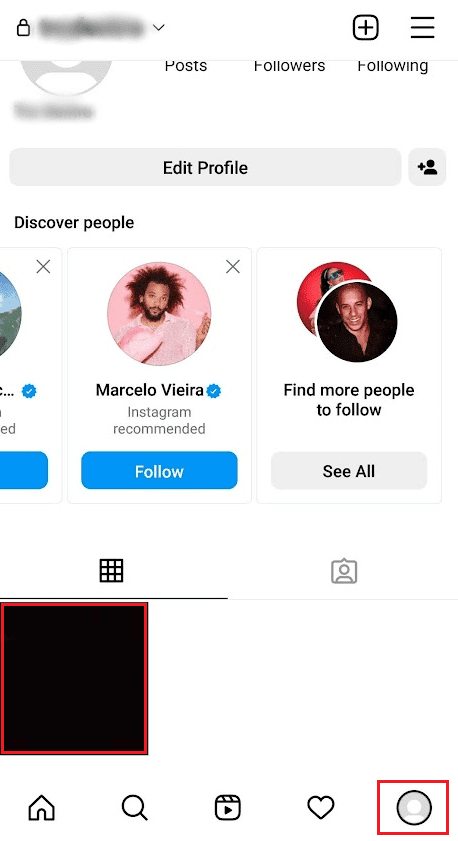
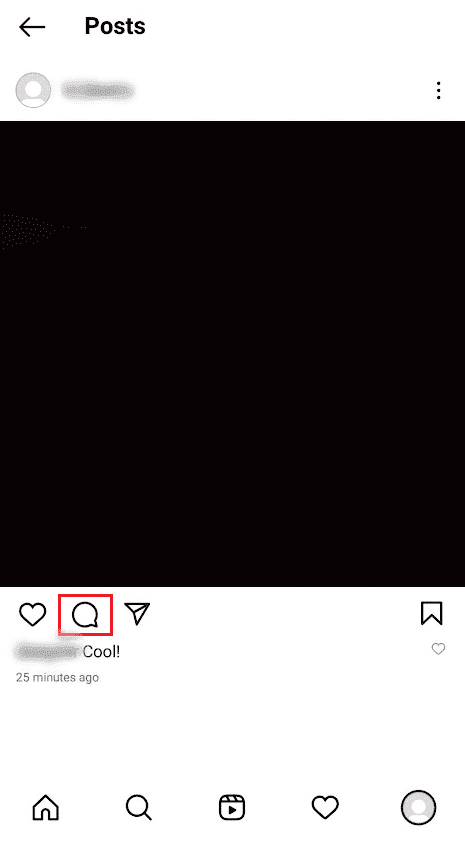
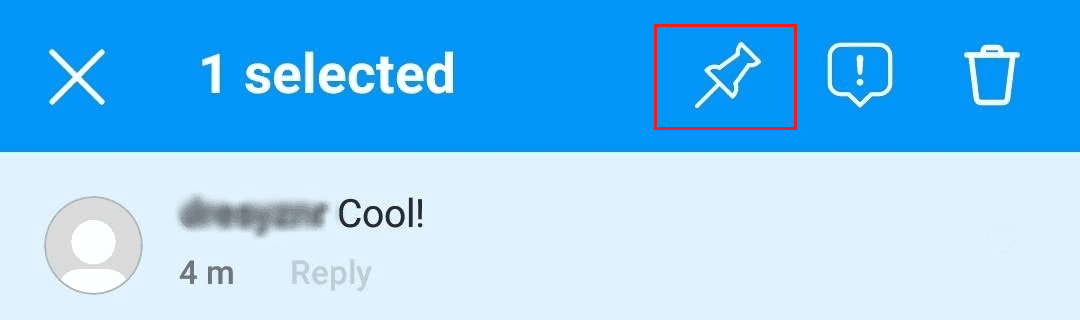
Hvordan fungerer sortering av kommentarer?
De mest relevante kommentarene kan prioriteres ved å feste dem. Dette gjøres av den som har lagt ut innlegget. Hvis ingen kommentarer er festet, vil de vises i rekkefølge fra nyeste til eldste.
Hvordan finne de beste kommentarene?
Du kan enkelt finne de beste kommentarene på dine Instagram-innlegg ved å feste dem, som forklart i trinnene ovenfor.
Sortering av kommentarer på iPhone
Slik sorterer du kommentarer på Instagram på en iPhone:
- Åpne Instagram-appen på din iPhone.
- Gå til innlegget der du vil sortere kommentarer.
- Trykk på kommentarikonet.
- Sveip ønsket kommentar til venstre, og trykk på knappenålsikonet for å feste den øverst.
Merk: Du kan gjenta prosessen for flere kommentarer.
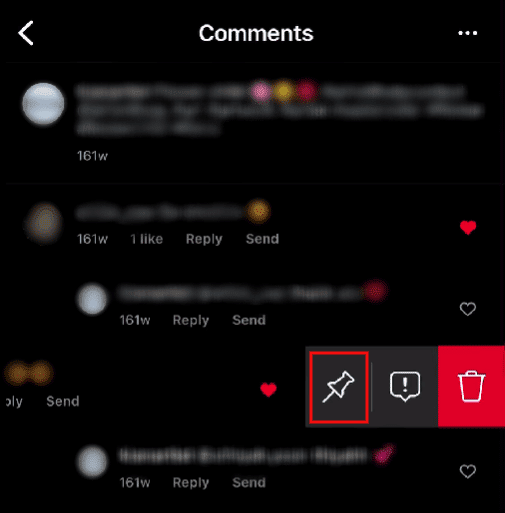
Filtrering av kommentarer
Her er trinnene for å filtrere kommentarer:
- Start Instagram, og trykk på profilbildet ditt. Trykk deretter på hamburger-ikonet øverst til høyre.
- Velg «Innstillinger», og deretter «Personvern».
- Trykk på «Skjulte ord».
- Slå på «Avansert kommentarfiltrering».
- Trykk på «Administrer egendefinerte ord og uttrykk».
- Legg til ord, setninger eller emojier du ønsker å filtrere bort fra kommentarer eller direktemeldinger, og trykk på «Legg til».
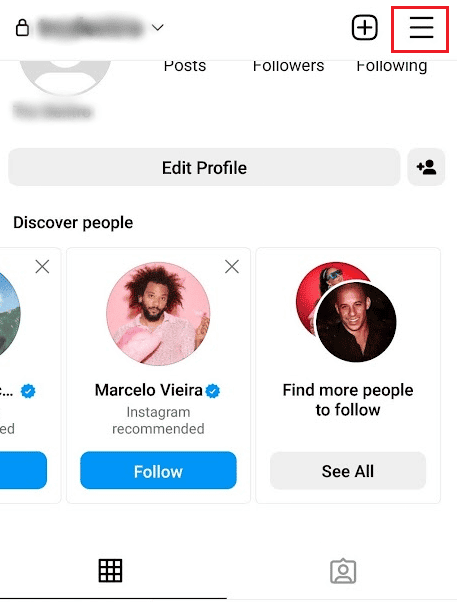
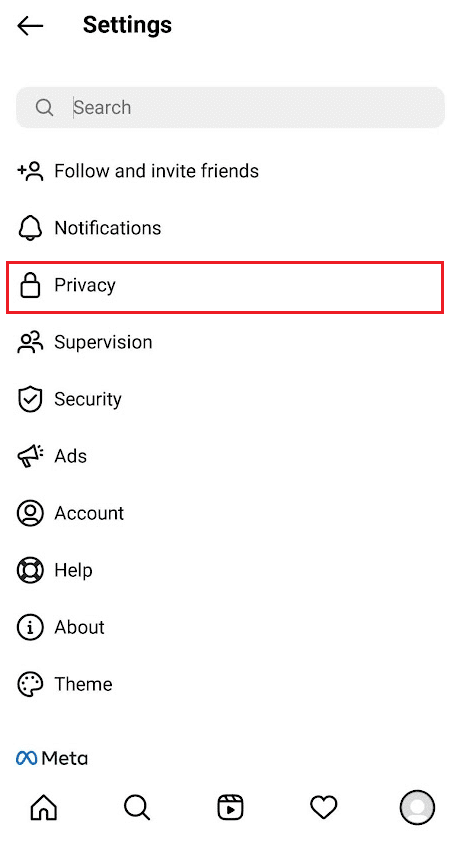
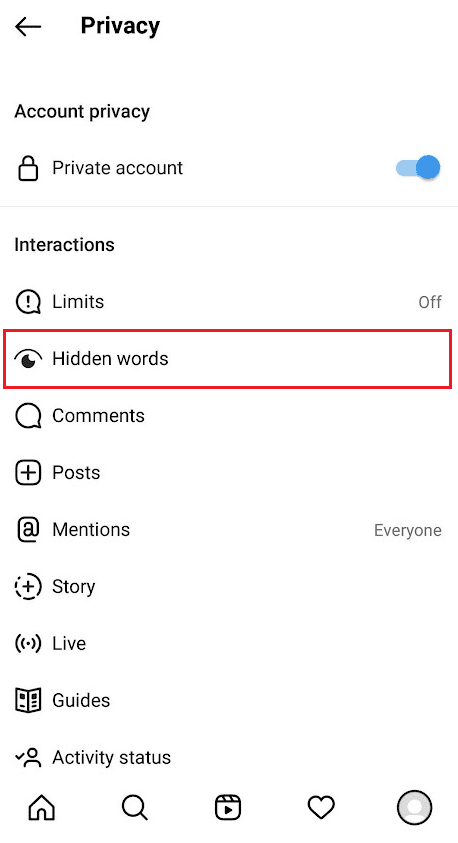
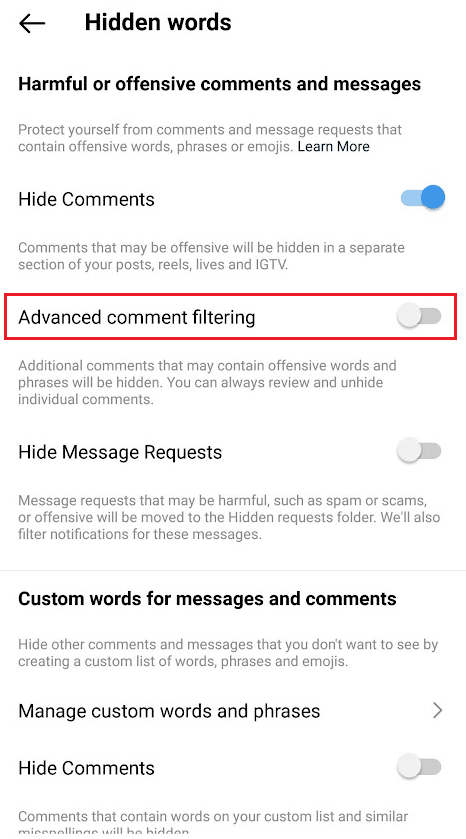
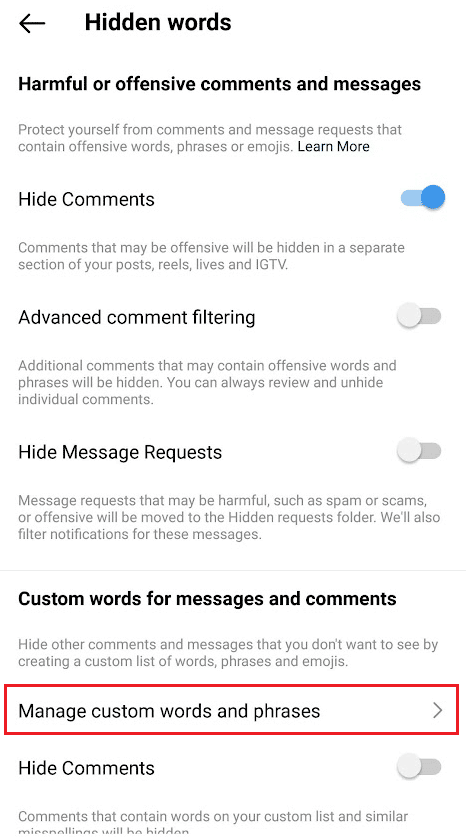
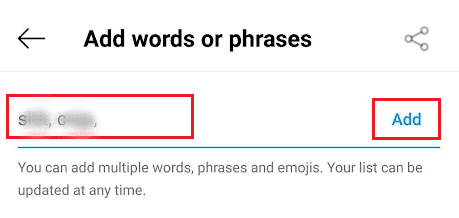
Nå vet du hvordan du filtrerer kommentarer. Les artikkelen fra begynnelsen for å få en fullstendig forståelse av hvordan du organiserer og sorterer kommentarer på Instagram.
Hvordan filtrere ord i Instagram-meldinger?
Du kan bruke samme metode som ovenfor for å filtrere uønskede ord både i kommentarer og direktemeldinger.
Hvorfor mangler kommentarer?
Dette kan skyldes følgende årsaker:
- Eieren av Instagram-kontoen har blokkert kommentarer.
- Alternativet for å motta kommentarer er deaktivert.
- Spam eller støtende kommentarer blir automatisk skjult.
- Kommentarer er skjult for deg.
Les artikkelen fra begynnelsen for å lære mer om hvordan du sorterer kommentarer på Instagram.
Hvordan se alle dine kommentarer?
Her er trinnene for å se alle kommentarene du har skrevet:
- Åpne Instagram, og trykk på profilikonet. Trykk deretter på hamburger-ikonet øverst til høyre.
- Trykk på «Din aktivitet».
- Trykk på «Interaksjoner».
- Velg «Kommentarer» for å se alle kommentarene dine, med de nyeste øverst.
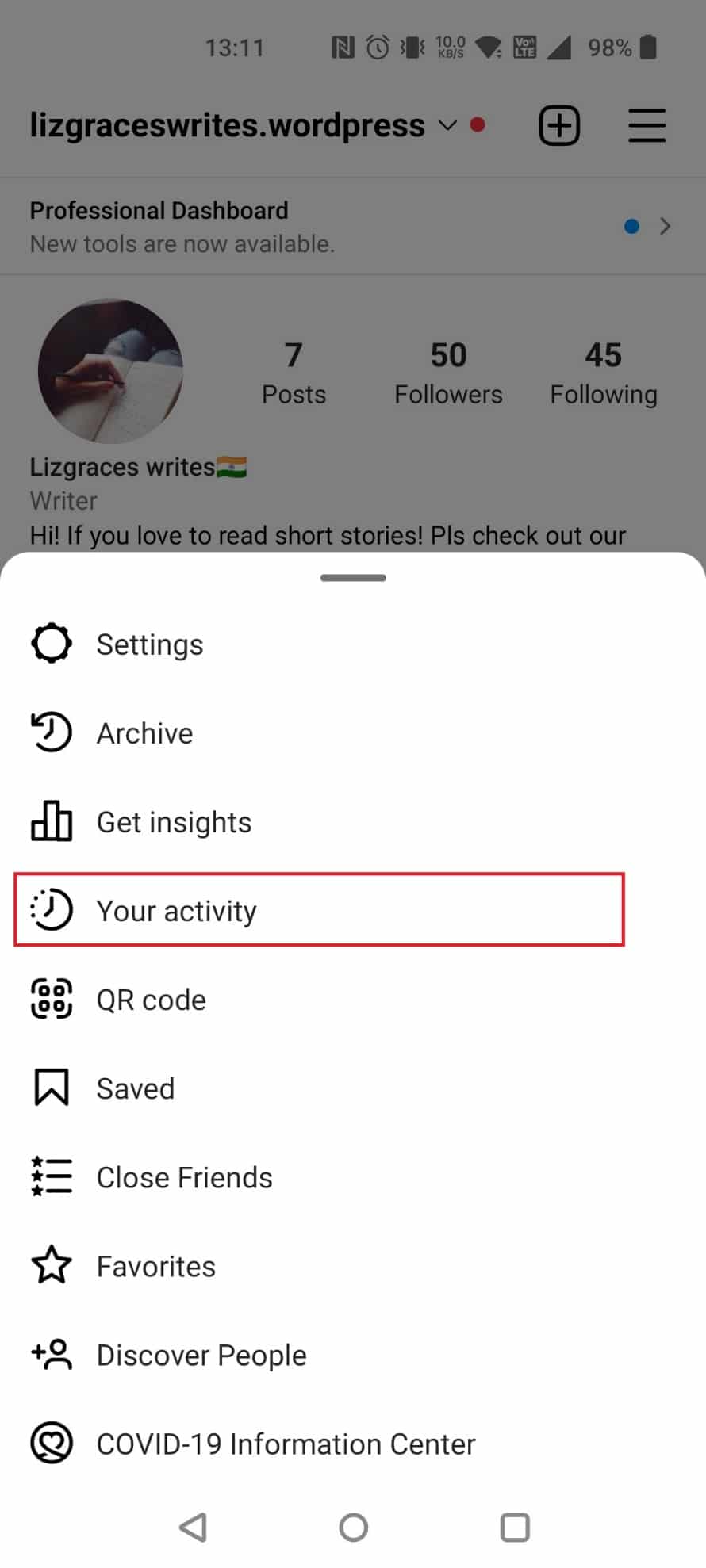
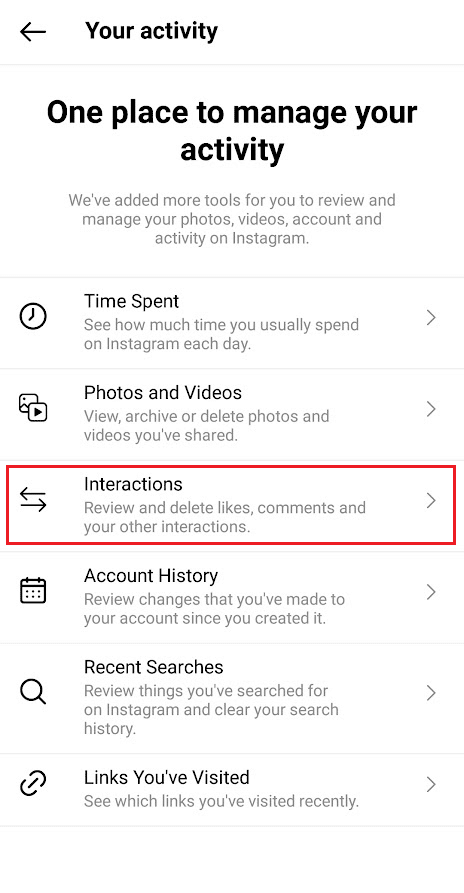
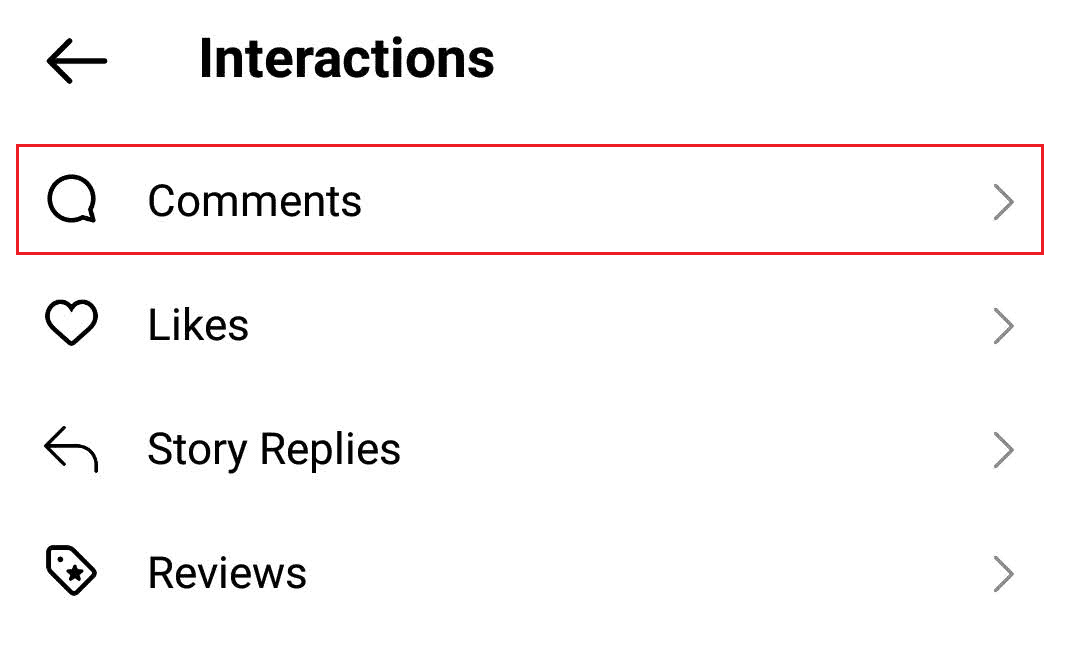
Skjule kommentarer fra en bestemt person
Slik skjuler du kommentarer fra en bestemt person:
- Start Instagram.
- Trykk på profilikonet, deretter hamburger-ikonet. Velg «Innstillinger» og deretter «Kommentarer».
- Trykk på «Blokker kommentarer fra».
- Søk etter profilen du vil blokkere kommentarer fra, og trykk «Blokker».

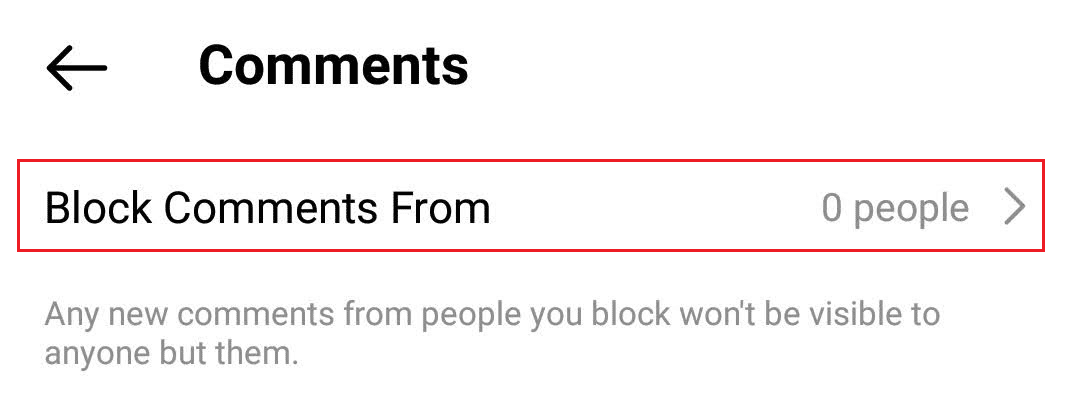
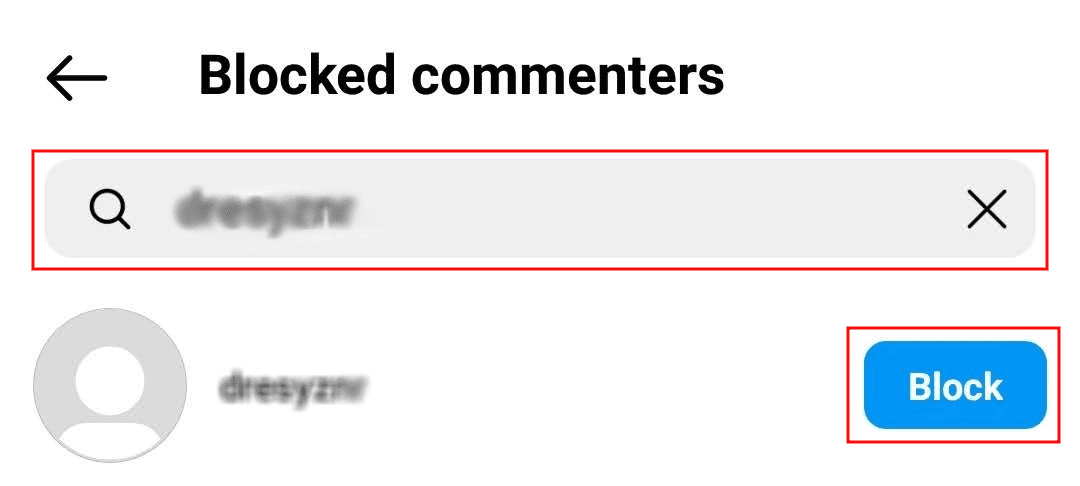
***
Vi håper denne artikkelen har hjulpet deg med å forstå hvordan du sorterer og organiserer kommentarer på Instagram. Hvis du har spørsmål eller forslag til andre temaer vi bør skrive om, legg gjerne igjen en kommentar.